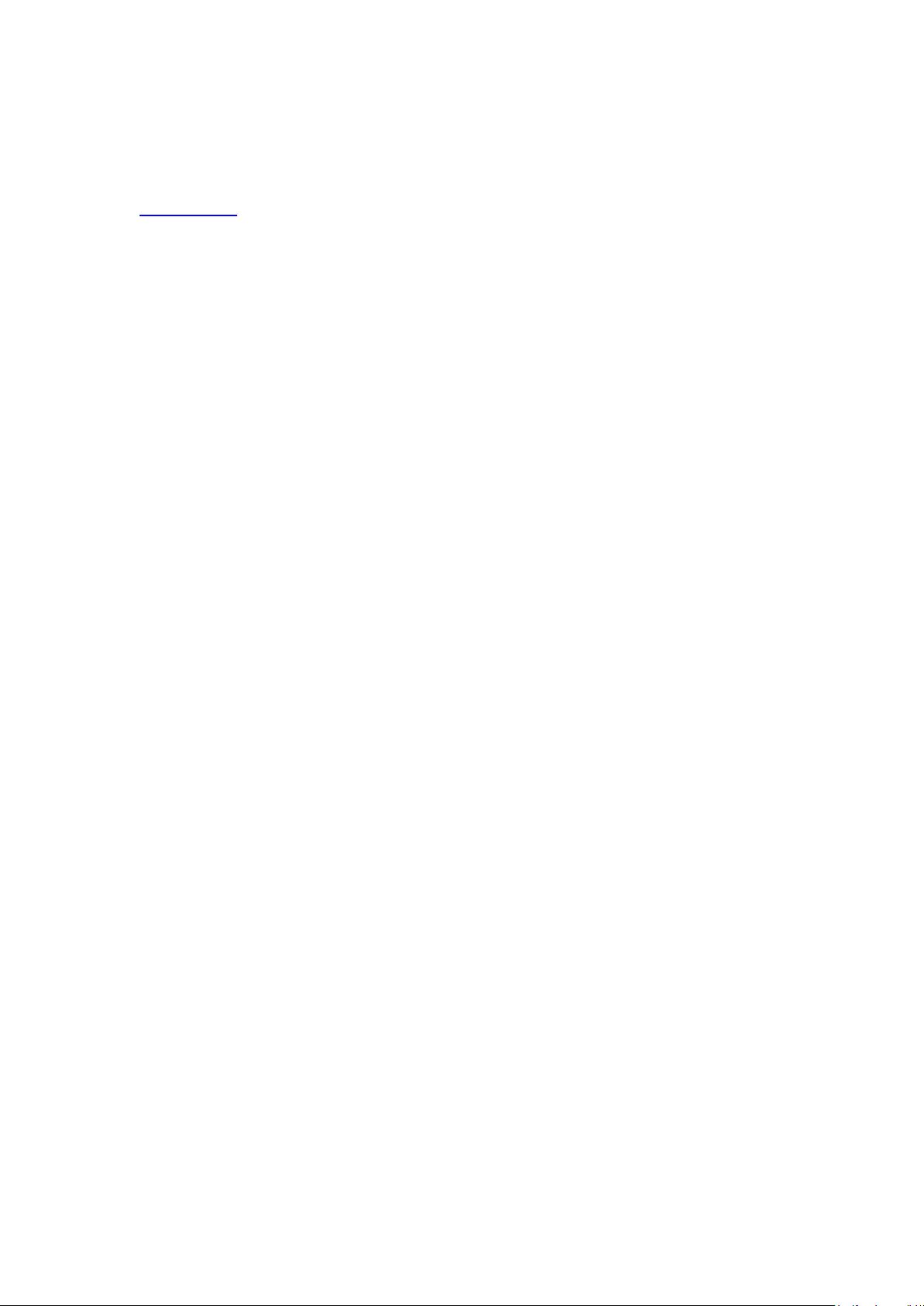M1芯片安装教程:HomeBrew、Docker与MinIO部署指南
需积分: 50 199 浏览量
更新于2024-08-05
收藏 354KB PDF 举报
本文档主要介绍了在搭载M1芯片的Mac电脑上如何安装HomeBrew、Docker以及在Docker中运行独立的MinIO服务。其中,Docker的安装涉及到配置阿里云镜像以提高下载速度,HomeBrew的安装则需要根据不同的系统Shell环境进行相应的环境变量设置。最后,通过Docker拉取MinIO镜像并启动一个独立的MinIO服务,确保数据持久化到本地文件夹。
详细步骤如下:
1. 安装Docker
- 从Docker官方网站下载适用于苹果M1芯片的Docker版本。
- 安装完成后,打开Docker应用并进行设置。为了优化Docker Engine的性能,需要配置Docker的镜像源。由于默认镜像下载速度较慢,可以选择使用阿里云的Docker镜像加速器。在Docker的设置中添加阿里云镜像地址:`https://xxxxx.mirror.aliyuncs.com`。
- 检查Docker是否安装成功,通过在终端输入`docker --version`,如果显示版本信息,说明安装成功。
2. 安装HomeBrew
- HomeBrew是Mac OS上的包管理器,用于安装命令行工具。在终端中执行以下命令来安装HomeBrew:
```
/bin/bash -c "$(curl -fsSL https://cdn.jsdelivr.net/gh/ineo6/homebrew-install/install.sh)"
```
- 如果遇到环境变量无效的问题,可能是因为Mac系统使用的Shell不同。从macOS Catalina (10.15.x) 开始,系统默认使用zsh,需要在`.zprofile`文件中添加环境变量设置:
```
echo 'eval "$(brew shellenv)"' >> ~/.zprofile
eval "$(brew shellenv)"
```
- 对于macOS Mojave及更低版本,若未自定义zsh,应修改`.bash_profile`文件:
```
echo 'eval "$(brew shellenv)"' >> ~/.bash_profile
eval "$(brew shellenv)"
```
3. 在Docker上运行独立的MinIO服务
- 首先,通过Docker从官方仓库拉取MinIO的镜像:
```
docker pull minio/minio
```
- 创建一个名为`minio`的文件夹,该文件夹将用于存储MinIO的数据和配置文件。
- 在`minio`文件夹内部,创建两个子文件夹:`data`和`config`,分别用于存放MinIO的数据和配置信息。
- 使用Docker运行MinIO服务,通过 `-v` 参数将本地文件夹挂载到容器内, `-p` 参数指定端口映射,以及 `-e` 参数设置环境变量。示例命令如下:
```
docker run -p 9000:9000 \
-e "MINIO_ROOT_USER=admin" \
-e "MINIO_ROOT_PASSWORD=<你的密码>" \
-v /Users/xinwenzhang/Java/Docker/minio/data:/data \
-v /Users/xinwenzhang/Java/Docker/minio/config:/etc/minio \
minio/minio server /data
```
- 这里,`/Users/xinwenzhang/Java/Docker/minio/data` 和 `/Users/xinwenzhang/Java/Docker/minio/config` 是本地文件路径,需要替换为你实际创建的文件夹路径。`admin` 和 `<你的密码>` 分别是MinIO的管理员用户名和密码。
完成以上步骤后,你就成功在M1芯片的Mac上安装了HomeBrew、Docker,并且在Docker容器中运行了一个独立的MinIO对象存储服务。你可以通过浏览器访问 `http://localhost:9000` 来管理和使用这个MinIO实例。记得替换`<你的密码>`,并确保Docker容器能够正常运行。
196 浏览量
351 浏览量
543 浏览量
263 浏览量
170 浏览量
2023-09-07 上传
450 浏览量
藿香正气口服液��
- 粉丝: 0
最新资源
- Premiere Pro CS6视频编辑项目教程微课版教案
- SSM+Lucene+Redis搜索引擎缓存实例解析
- 全栈打字稿应用:演示项目实践与探索
- 仿Windows风格的AJAX无限级树形菜单实现教程
- 乐华2025L驱动板通用升级解决方案
- Java通过jcraft实现SFTP文件上传下载教程
- TTT素材-制造1资源包介绍与记录
- 深入C语言编程技巧与实践指南
- Oracle数据自动导出并转换为Excel工具使用教程
- Ubuntu下Deepin-Wine容器的使用与管理
- C语言网络聊天室功能详解:禁言、踢人与群聊
- AndriodSituationClick事件:详解按钮点击响应机制
- 探索Android-NetworkCue库:高效的网络监听解决方案
- 电子通信毕业设计:简易电感线圈制作方法
- 兼容性数据库Compat DB 4.2.52-5.1版本发布
- Android平台部署GNU Linux的新方案:dogeland体验